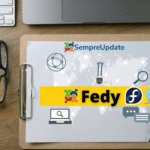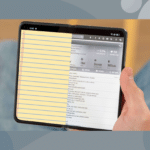O Atom é um editor de texto de código aberto disponível para as plataformas Linux, macOS e Microsoft Windows, desenvolvido pelo GitHub sob a licença MIT. Ele é bastante configurável para várias linguagens. Nesta postagem, iremos mostrar como instalar o editor de texto Atom para a linguagem C usando o sistema operacional Fedora.
Como instalar o Atom no Fedora Linux
Como estalando realizando a instalação no Fedora, baixaremos o pacote no formato .RPM. Iremos salvar na pasta Downloads. Agora, abra o terminal e execute os seguintes comandos:
cd ~/Downloadswget -c https://github.com/atom/atom/releases/download/v1.58.0/atom.x86_64.rpmsudo dnf install atom.x86_64.rpmNote que ao executar esse comando, pode ser que o DNF solicite a instalação de alguns pacotes para suprir as dependências necessárias para instalação do aplicativo. Confirme a instalação e aguarde seu término.
Ao final da instalação, basta apenas localizar o atalho criado e executá-lo.
Instalar o Atom IDE no Linux, em todas as distribuições
Mas, se você quer instalar o Atom IDE no Linux, ou seja, em qualquer distribuição. Temos um artigo com pacote oficial flatpak.
Instalação do Atom no Fedora Linux através do Fedy
Caso você deseje fazer a instalação de forma automatizada no Fedora, você pode usar o programa Fedy para realizar todo o processo. Caso não tenha visto clique no link abaixo:
Quando abrir o Fedy a seguinte tela irá ser exibida:
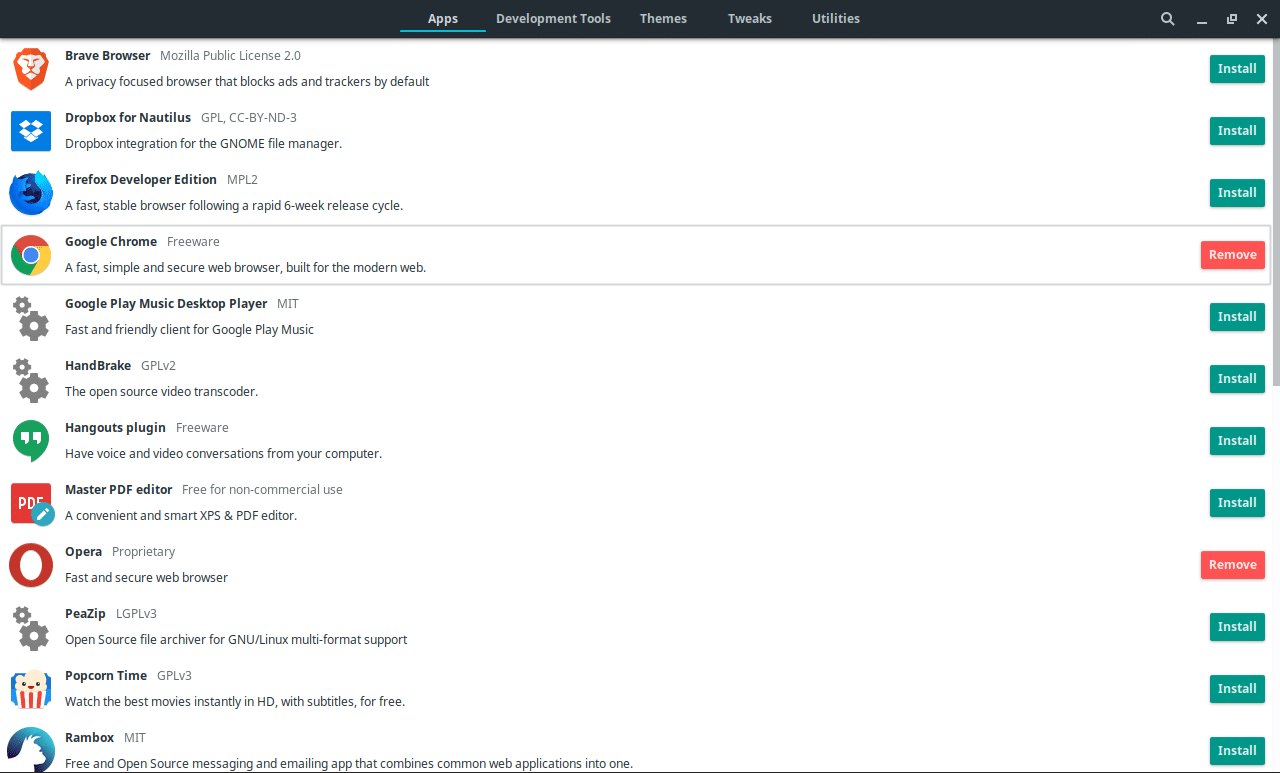
Vá na aba Development Tools, e selecione a instalação do Atom pelo botão Install.
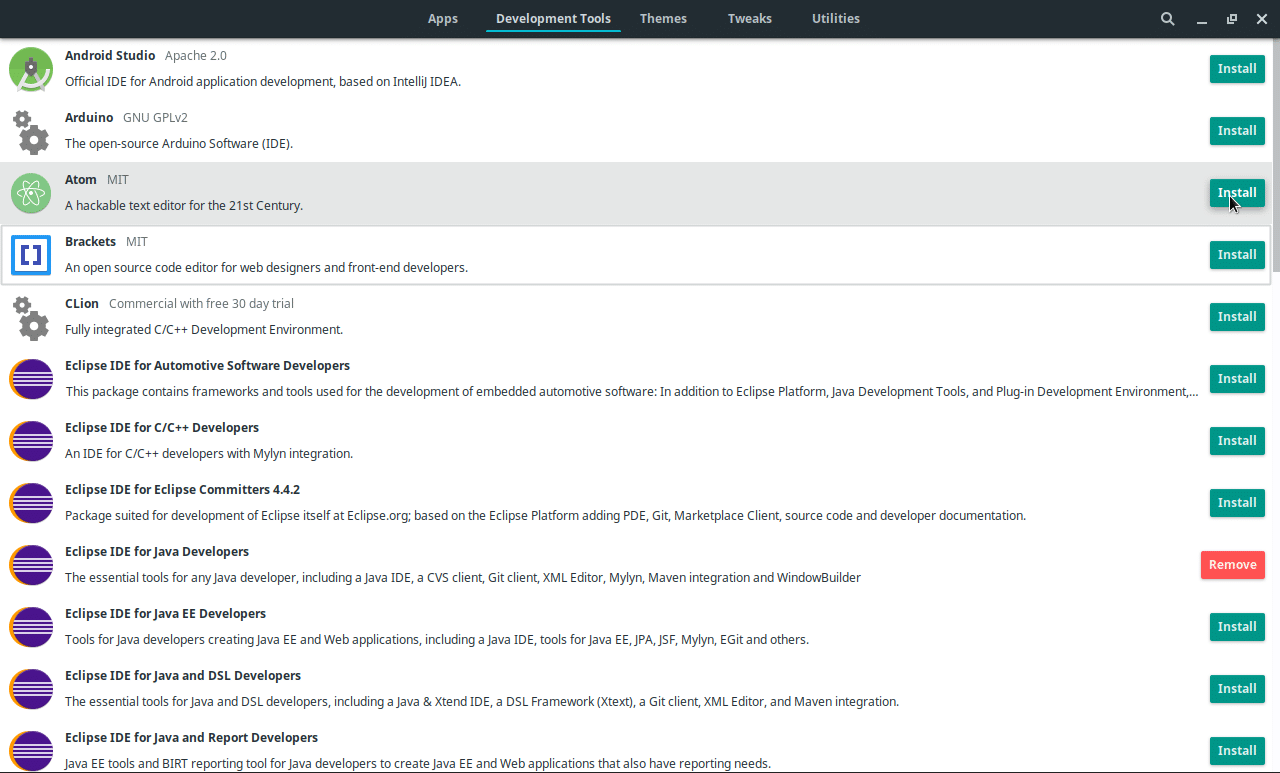
Como configurar o Atom para a linguagem C
Depois de aberto editor, a seguinte tela deverá aparecer:
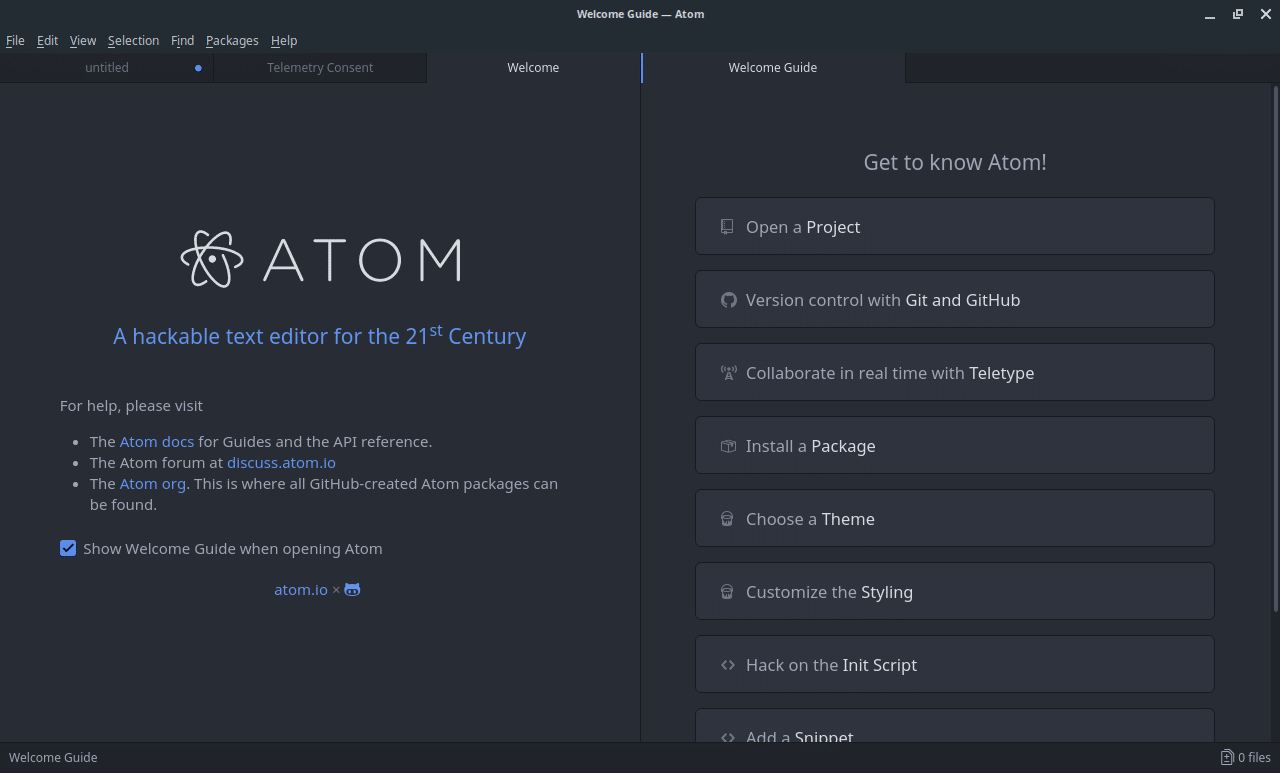
Siga para o botão Install a Package. A seguinte janela irá aparecer para você:
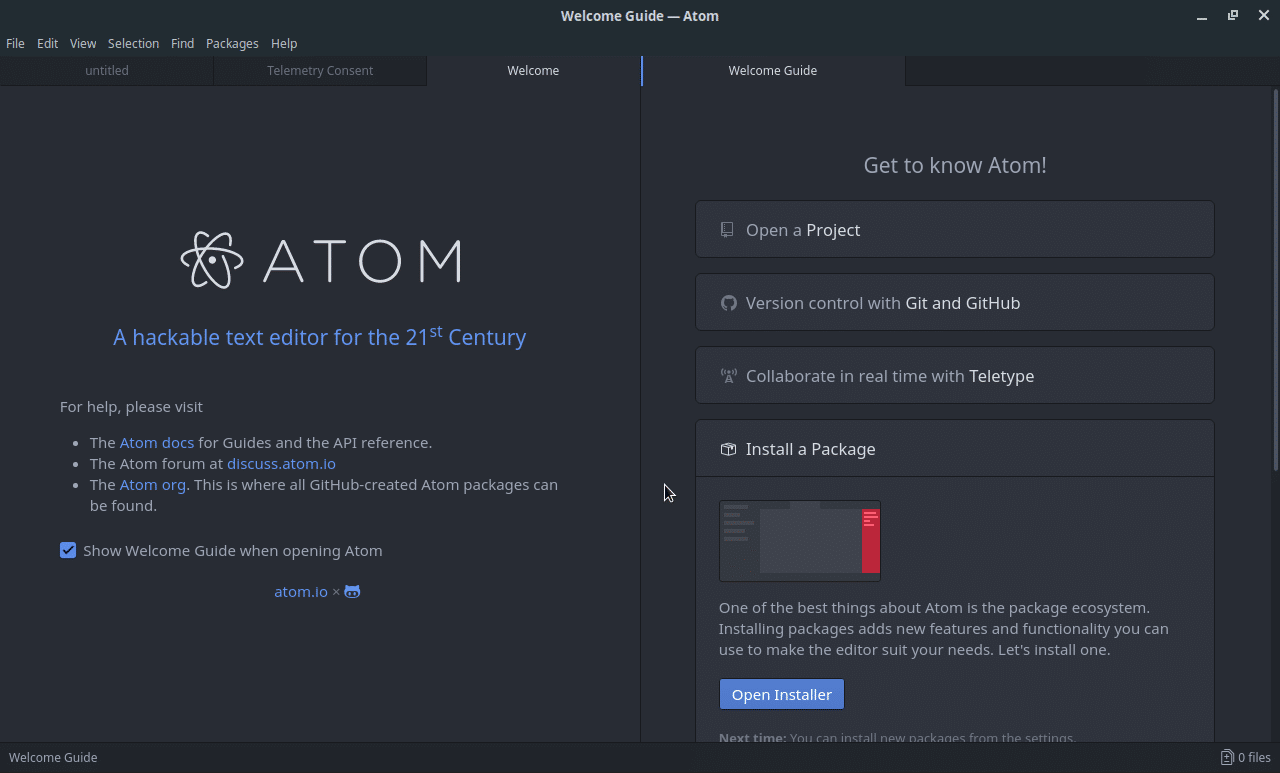
Depois clique em Open Installer:
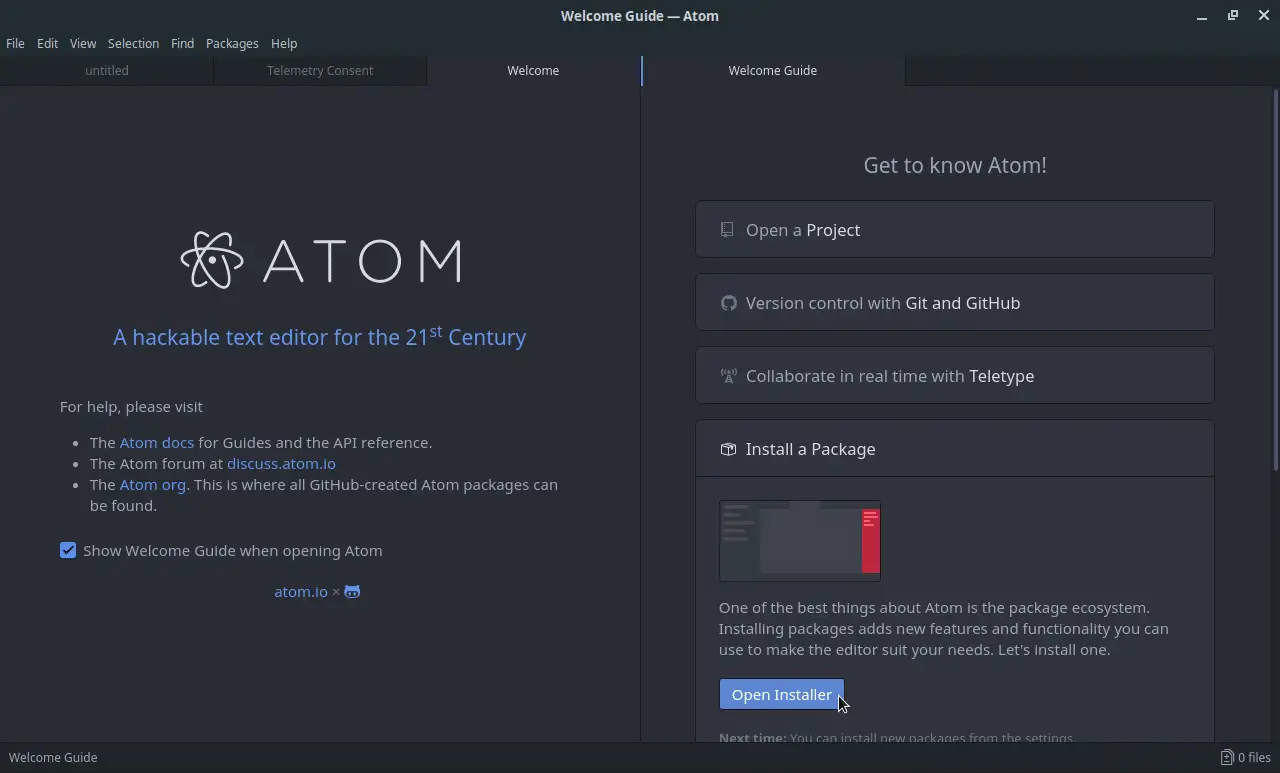
Agora, você terá a possibilidade de instalar vários complementos. Isso torna o Atom tão personalizável: Você inicia com poucas funcionalidades e vai adicionado-as de acordo com as suas necessidades.
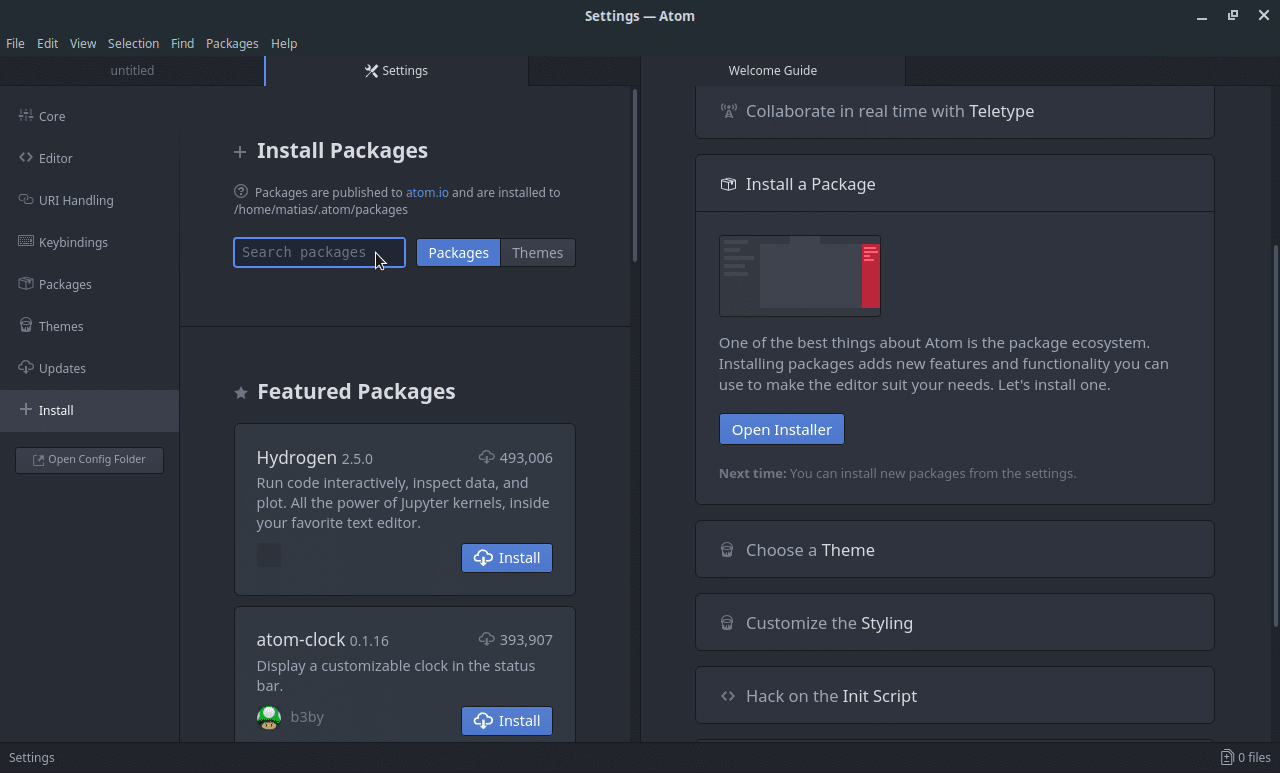
Em Search Packages, você vai adicionar o pacote gpp-compiler que será responsável para o processo de compilação de programas C/C++ no próprio editor de texto.
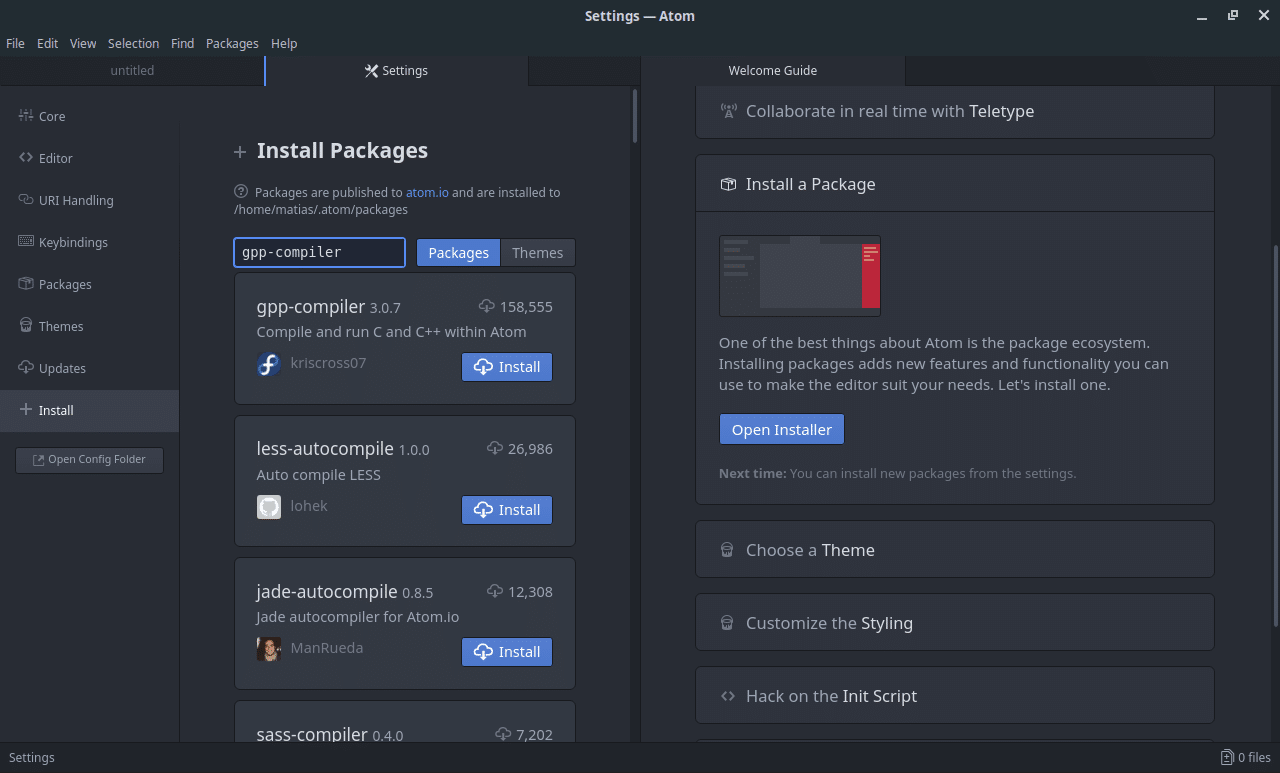
Será que funciona?
Nesta etapa iremos testar se realmente, conseguimos compilar o programa clássico Hello World. Para isso, iremos abrir um novo arquivo em New File ou o atalho Ctrl + N. Depois iremos salvá-lo com o nome de Hello.c na pasta do usuário usando o atalho Ctrl + S.
Depois de digitado o código e quiser compilar e executar o código, pressione a tecla F5. e você verá a janela do terminal executando seu programa.
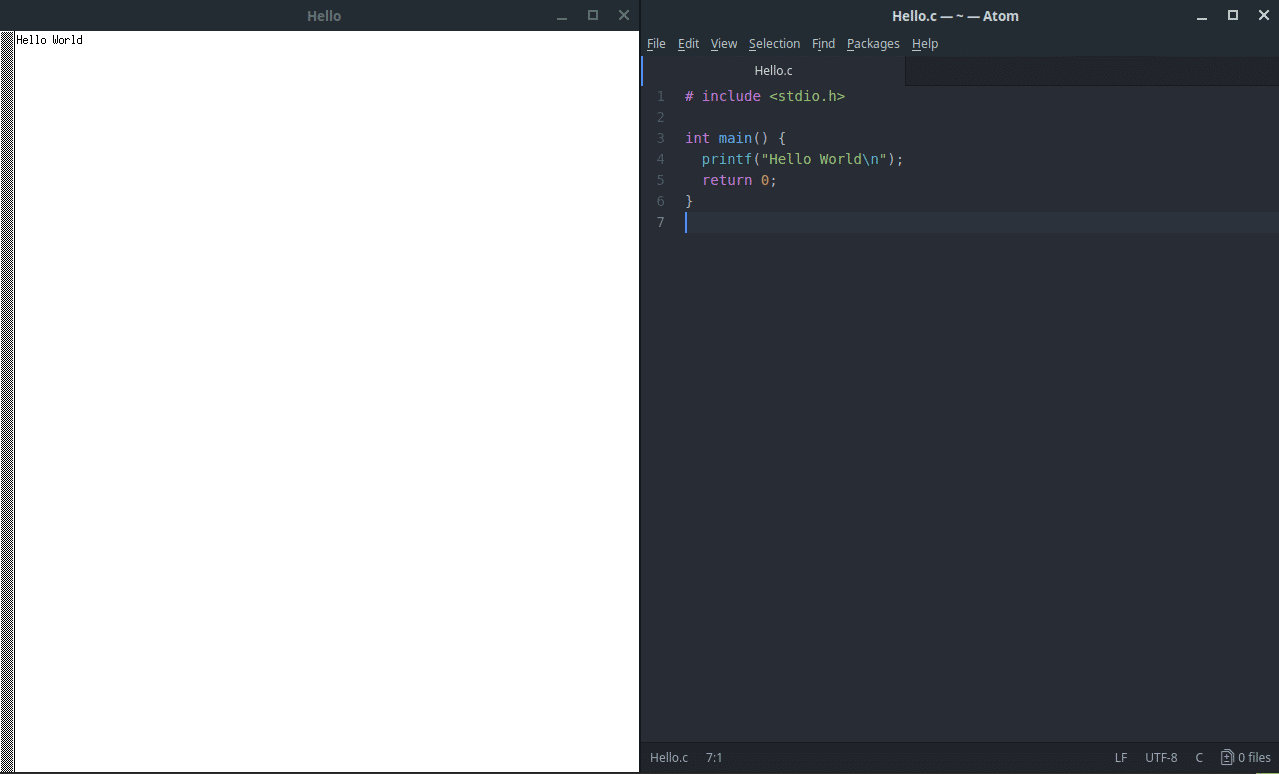
Espero ter ajudado você a configurar o Atom para a linguagem C, até a próxima!